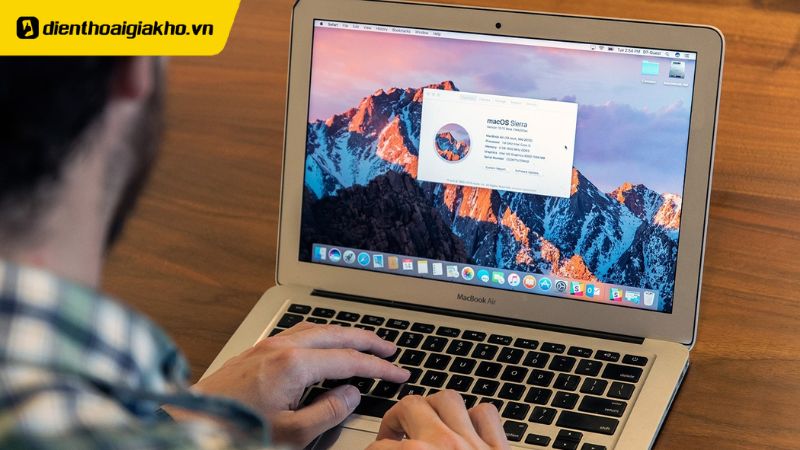Khi làm việc trên Macbook, có thể bạn đã gặp phải tình trạng bàn phím không gõ được số. Điều này không chỉ gây ra phiền toái mà còn ảnh hưởng đến hiệu suất làm việc của bạn. Tuy nhiên, đừng lo lắng quá, vì vấn đề này có thể được giải quyết một cách đơn giản. Trong bài viết này, cùng Điện thoại Giá Kho tìm hiểu một số cách xử lý lỗi bàn phím Macbook không gõ được số đơn giản để bạn có thể tiếp tục sử dụng máy tính một cách bình thường.
Xem nhanh
Nguyên Nhân lỗi bàn phím Macbook không gõ được số
Nguyên nhân gây ra do phần cứng
Lỗi bàn phím Macbook không gõ được số có thể do nhiều nguyên nhân, nhưng thường là do phần cứng. Tuy nhiên, trackpad thường sẽ bị ảnh hưởng, vì vậy bạn cần phải thay thế trackpad.
MacBook bị ảnh hưởng bởi nước
MacBook, là sản phẩm công nghệ, rất nhạy cảm với nước. Vì vậy, nếu MacBook của bạn tiếp xúc với nước và không được xử lý kịp thời, sẽ làm ảnh hưởng đến các phím và khiến chúng không hoạt động được.

Bàn phím không hoạt động sau khi bị va đập
Nếu bàn phím không hoạt động sau khi bị va đập, bạn có thể thử lắp một bàn phím ngoài để kiểm tra. Nếu vẫn không hoạt động, thì có thể lỗi nằm trên main và bạn phải thay main.
Bị liệt vài phím và không có quy luật trong hoạt động
Nếu chỉ một vài phím bị liệt và không có quy luật trong hoạt động, bạn nên thay toàn bộ bàn phím để giải quyết vấn đề. Tuy nhiên, việc thay bàn phím hoặc vệ sinh bàn phím cho Macbook là một công việc đòi hỏi chuyên môn, do đó HNCom khuyến khích bạn nên đến trung tâm bảo dưỡng sửa chữa Macbook uy tín thay vì tự thay để tránh gặp phải các vấn đề phát sinh khác.
Nguyên nhân gây ra do phần mềm
Nếu lỗi bàn phím trên Macbook của bạn do phần cứng gây ra thì bạn cần phải đến cửa hàng sửa chữa để khắc phục. Tuy nhiên, nếu lỗi bàn phím do phần mềm gây ra thì bạn có thể tự mình xử lý ngay tại nhà. Dưới đây là các cách để xử lý lỗi bàn phím trên Macbook:
- Cách 1: Đơn giản nhất, bạn có thể nhấn giữ nút nguồn để tắt và khởi động lại Macbook, sau đó kiểm tra lại xem bàn phím đã hoạt động bình thường hay chưa.
- Cách 2: Bạn có thể vào chế độ Safe Mode để kiểm tra bàn phím Macbook. Bạn chỉ cần bấm nút nguồn, sau đó nhấn giữ phím Shift cho đến khi xuất hiện icon Apple màu xám và các chỉ số tiến trình trên màn hình. Chế độ “Safe Boot” sẽ xuất hiện trên cửa sổ đăng nhập. Để thoát khỏi chế độ này, bạn chỉ cần khởi động lại Macbook và kiểm tra lại bàn phím.
- Cách 3: Lỗi bàn phím có thể do tình trạng Macbook bị khóa bàn phím gây nên. Bạn có thể gập màn hình xuống và khởi động lại máy, sau đó kiểm tra lại bàn phím.
- Cách 4: Đôi khi, lỗi bàn phím Macbook không phải do hỏng hóc phần cứng mà do bạn đã bật chế độ “Mouse keys” một cách vô tình. Bạn có thể kiểm tra bằng cách vào System preferences => Universal Access => Mouse để kiểm tra xem chế độ này có bật hay không. Nếu có, bạn chỉ cần tắt nó đi và kiểm tra lại bàn phím.
- Cách 5:Cuối cùng, nếu tất cả các phương pháp trên không giải quyết được vấn đề, lỗi hệ điều hành cũng có thể dẫn đến bàn phím Macbook không hoạt động đúng cách. Bạn có thể cài đặt phiên bản mới nhất cho Macbook của mình và kiểm tra lại bàn phím sau khi cập nhật phiên bản mới.
MACBOOK PRO M2 GIÁ TỐT MUA NGAY
Xử lý lỗi bàn phím Macbook không gõ được số
Khi gặp tình trạng bàn phím Macbook không gõ được số, người dùng thường muốn khắc phục ngay để không ảnh hưởng đến việc sử dụng máy tính. Một nguyên nhân đơn giản nhất có thể là do tính năng gõ số chưa được bật. Tuy với các thiết bị sử dụng hệ điều hành Windows, người dùng cần bật tính năng này thông qua phím
Num Lock trên bàn phím, nhưng với Macbook thì khác. Để kích hoạt tính năng gõ số trên Macbook, người dùng cần sử dụng nút Clear hoặc tổ hợp phím Shift + Clear (Delete). Nút này có tác dụng tương đương với Num Lock trên Windows. Việc kích hoạt tính năng này sẽ giúp người dùng có thể gõ số trên bàn phím chữ một cách nhanh chóng và hiệu quả.
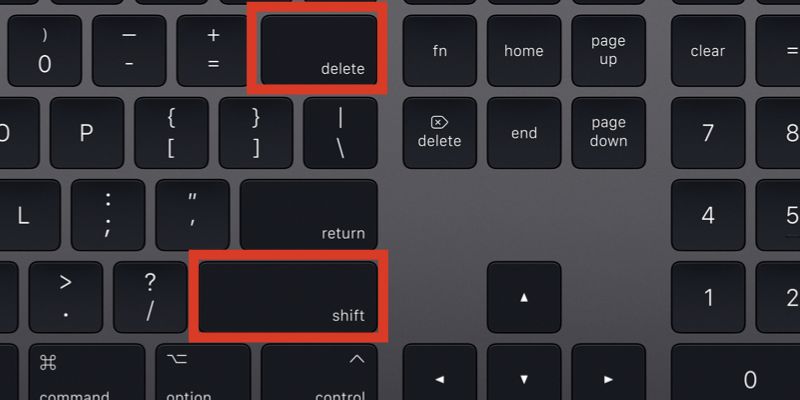
Kiểm tra chức năng Mouse Keys
Để sửa lỗi bàn phím Macbook không gõ được số, đưa ra một giải pháp đơn giản là kiểm tra chức năng Mouse Keys trên máy tính trước khi đưa máy đến trung tâm sửa chữa. Mouse Keys là tính năng cho phép sử dụng các phím trên bàn phím để điều khiển con trỏ chuột trên màn hình. Tuy nhiên, khi tính năng này được kích hoạt, một số phím trên bàn phím sẽ không hoạt động.
Mouse Keys thường được sử dụng khi con chuột hỏng hoặc không có sẵn. Nếu bạn không cẩn thận và vô tình kích hoạt chức năng này, bàn phím sẽ không gõ được. Kiểm tra phím này là một trong những bước đầu tiên để xử lý tình trạng MacBook không gõ được phím số. Bạn có thể tắt tính năng này bằng cách thực hiện các bước sau:
- Bước 1: Nhấn vào màn hình chính và nhấn tổ hợp phím Command + Option + F5.
- Bước 2: Chọn mục “Phím chuột” (Mouse Keys) và bỏ chọn nó, sau đó nhấn “Xong” (Done).
Vệ sinh sạch sẽ lại bàn phím
Khi bàn phím Macbook không gõ được số, vệ sinh lại bàn phím là cách xử lý nhanh chóng và hiệu quả. Khi sử dụng MacBook trong một thời gian dài mà không được vệ sinh thường xuyên, bàn phím sẽ bị bám bẩn, mắc kẹt bởi bụi bẩn hoặc các vật khác. Tình trạng này sẽ dẫn đến tích tụ chất bụi và cặn bẩn dưới các khe phím, làm giảm độ tiếp xúc giữa mạch và bàn phím, khiến cho hệ thống không nhận được tín hiệu từ các phím đó và chúng không hoạt động.
Để tránh tình trạng này, bạn nên thường xuyên vệ sinh chiếc MacBook của mình bằng cách sử dụng dụng cụ vệ sinh máy tính chuyên dụng như chổi mềm và dung dịch vệ sinh để làm sạch bàn phím và giúp nó nhạy bén hơn.
Cách sửa chữa khắc phục Macbook bị móp vỏ, bị trầy xước vỏ
Sử dụng bàn phím rời
Một giải pháp khác để khắc phục tình trạng không thể gõ được phím trên bàn phím MacBook là sử dụng bàn phím rời. Khi đã thử các cách khác mà vẫn không thể giải quyết được vấn đề, việc sử dụng bàn phím rời là một lựa chọn tốt.
Bàn phím rời được gắn bên ngoài máy tính, cho phép bạn tiếp tục sử dụng MacBook như bình thường. Thay vì sử dụng bàn phím trên MacBook, bạn có thể sử dụng bàn phím rời để nhập liệu. Mặc dù giải pháp này giúp bạn giải quyết tạm thời vấn đề về bàn phím MacBook, tuy nhiên nó không phải lúc nào cũng tiện lợi khi bạn phải mang theo một bàn phím rời khi di chuyển.
Để giải quyết vấn đề lâu dài một cách thuận tiện, tốt nhất là đưa máy tính của bạn đến các trung tâm sửa chữa uy tín để được chuyên gia kiểm tra và sửa chữa bàn phím MacBook một cách chính xác và hiệu quả.

Cài đặt lại bàn phím
Để khắc phục vấn đề không thể gõ được một số ký tự trên bàn phím của thiết bị, bạn có thể cài đặt lại bàn phím. Tùy vào dòng sản phẩm, việc sử dụng phím tắt Reset sẽ khác nhau.
Một nguyên nhân khác có thể là do bạn đã chọn Nguồn đầu vào không phù hợp với bàn phím của mình, khiến cho bạn không thể gõ được các ký tự như ! @ # $ ^ & * ( ) như bình thường. Để điều chỉnh, bạn có thể thực hiện các bước sau:
- Bước 1: Nhấn vào màn hình chính và chọn biểu tượng Apple.
- Bước 2: Chọn Tùy chọn Hệ thống.
- Bước 3: Chọn Bàn phím.
- Bước 4: Chọn Nguồn đầu vào và nhấn dấu + để thêm các kiểu nhập liệu phù hợp hoặc dấu – để xóa đi các kiểu nhập liệu không phù hợp.
Thay bàn phím mới khác
Nếu bạn đã thử tất cả các phương pháp trên mà vẫn không thể gõ được bàn phím MacBook, có thể bàn phím của bạn đã bị hư phần cứng bên trong. Trong trường hợp này, chúng tôi khuyên bạn nên thay bàn phím mới. Mặc dù điều này có thể gây mất chi phí, nhưng nó sẽ giúp bạn sử dụng MacBook một cách hiệu quả và tiện lợi hơn.
Khi đưa MacBook của bạn đến các trung tâm sửa chữa để thay bàn phím, có thể các kỹ thuật viên sẽ tìm ra nguyên nhân và khắc phục sự cố mà không cần phải thay bàn phím mới, giúp bạn tiết kiệm chi phí và thời gian.
Xem thêm=> Sửa màn hình Macbook bị sọc bao nhiêu tiền?
Tổng kết
Trên đây là những cách đơn giản và hiệu quả để khắc phục tình trạng bàn phím MacBook không gõ được số. Tuy nhiên, nếu các phương pháp trên không giúp bạn giải quyết được vấn đề, có thể bàn phím của bạn đã hư hỏng và cần được thay mới. Chúng tôi hy vọng rằng các thông tin trên sẽ giúp ích cho bạn trong việc sử dụng MacBook một cách hiệu quả và thuận tiện nhất. Tham khảo thêm nhiều thủ thuật hay tại Tin công nghệ nhé!!!